Vous êtes une entreprise ou une startup ou tout simplement vous avez une activité libre et vous recherchez un ERP / CRM tout-en-un pour gérer toutes votre boite, vous avez de la chance. Dolibarr est un guichet est conçu pour répondre à vos attentes. Supposons que vous avez un serveur Linux Ubuntu 18.04 en attente de service, et vous voulez installer un ERP dedans, on vous expliquera dans ce tutorial étape par étape : comment mettre en place votre ERP Dolibarr sur une machine ubuntu 18.0.4, Suivez-nous jusqu’à la fin.
L’ERP et CRM Dolibarr est un guichet unique très performant pour vos besoins ERP / CRM qui peut gérer les éléments suivants:
· Gestion de vos Clients, prospects et fournisseurs,
· Factures : vos factures clients et fournisseurs,
· Ordres et les commandes d’achats,
· Gestion des produits et services,
· Stocks et la marchandise,
· Agenda, projets, tâches,
· Gestion de la comptabilité, trésorerie et banque,
· Gestion des ressources humaines
· Et des dizaines d’autres fonctionnalités intéressantes.
Maintenant, on va vous expliquer l'installation de cet outil open source DOLIBARR qui peut vous aider à renforcer votre flux de travail. Je suppose seulement deux choses: que vous avez votre serveur Ubuntu 18.04 opérationnel et que vous avez accès à un compte avec les privilèges sudo.
Préparez votre installation Dolibarr :
La première chose que vous devez faire est de prendre soin de quelques dépendances. Prenons d'abord soin de l’installation du serveur Web Apache, via la commande suivante:
sudo apt-get installer apache2
Une fois le serveur Apache est installé, démarrez-le et activez-le avec la commande suivante:
sudo systemctl démarrer apache2
sudo systemctl activer apache2
Ensuite, nous avons besoin d'une base de données. Puisque nous travaillons avec Ubuntu 18.04, nous irons avec MariaDB. Pour installer ce service, exécutez la commande suivante:
sudo apt-get install serveur-mariadb client-mariadb
Démarrez et activez le serveur de base de données avec les commandes suivantes:
sudo systemctl start mariadb
sudo systemctl activer mariadb
Maintenant, il faut Sécuriser la base de données avec la commande:
sudo mysql_secure_installation
On vous posera quelques questions simples. Hors de la boîte, est-ce que vous savez qu’aucun mot de passe n'est défini jusqu’à l’instant. Alors, lorsque vous y êtes invité, appuyez simplement sur Entrée.
Il est maintenant temps d'installer les modules PHP nécessaires. Puisque nous travaillons avec Ubuntu 18.04, nous utiliserons PHP 7.2. Pour installer ces dépendances, exécutez la commande suivante:
sudo apt installer php7.2 libapache2-mod-php7.2 php7.1-commun php7.2-curl php7.2-intl php7.2-mbstring php7.2-json php7.2-xmlrpc php7.2-soap php7. 2-mysql php7.2-gd php7.2-xml php7.2-cli php7.2-zip
Nous avons également besoin d'installer mcrypt. Pour prendre soin de cette dépendance, exécutez les commandes suivantes:
sudo apt-get -y installer gcc make autoconf libc-dev pkg-config
sudo apt-get -y installer php7.2-dev
sudo apt-get -y installer libmcrypt-dev
sudo pecl installer mcrypt-1.0.1
Enfin, PHP doit être configuré. Ouvrez le fichier de configuration avec la commande:
sudo nano /etc/php/7.2/apache/php.ini
Dans ce fichier, vous souhaiterez apporter les modifications suivantes:
file_uploads = Activé
allow_url_fopen = Activé
memory_limit = 512 Mo
upload_max_filesize = 100M
max_execution_time = 360
date.timezone = VOTRE / HEURE / ZONE
où VOTRE / HEURE / ZONE est votre fuseau horaire.
Enregistrez et fermez ce fichier, puis redémarrez Apache avec la commande:
sudo systemctl redémarrer apache2
Créer la base de données de Dolibarr :
L’ERP et CRM Dolibarr nécessite une base de données. Pour créer la base de données et un utilisateur valide, exécutez les commandes suivantes:
sudo mysql -u racine -p
CRÉER UNE BASE DE DONNÉES dolibarr;
CREATE USER 'dolibarruser' @ 'localhost' IDENTIFIED BY 'PASSWORD';
GRANT ALL ON dolibarr. * À 'dolibarruser' @ 'localhost' IDENTIFIÉ PAR 'PASSWORD' AVEC L'OPTION GRANT;
PRIVILÈGES DE RINÇAGE;
SORTIR;
où PASSWORD est un mot de passe unique et fort.
Attention ! cette fois-ci le mot de passe n’est pas vide J donc c’est PASSWORD
Téléchargez et décompressez l’outil Dolibarr :
Vous devez maintenant télécharger, décompresser, déplacer et donner au répertoire Dolibarr les autorisations appropriées. Tout cela peut être fait avec les commandes suivantes:
sudo apt-get install décompresser
cd / tmp && wget https://sourceforge.net/projects/dolibarr/files/Dolibarr%20ERP-CRM/13.0.1/dolibarr-13.0.1.zip
décompressez dolibarr-7.0.3.zip
sudo mv dolibarr-7.0.3 / var / www / html / dolibarr
sudo chown -R www-data: www-data / var / www / html / dolibarr /
sudo chmod -R 755 / var / www / html / dolibarr /
NB : via la commande ci-dessus vous avez télécharger Dolibarr version 13.0.1 et c’est la dernière version de Dolibarr jusqu’à l’instant où on écrit cet article, alors vous devez changer tout simplement le lien de la dernière version de Doliabrr https://sourceforge.net on cas de mise à jour futur.
Configurer le Serveur Apache :
Nous sommes prêts à configurer Apache. Créez le nouveau fichier de configuration avec la commande:
sudo nano /etc/apache2/sites-available/dolibarr.conf
Dans ce nouveau fichier, ajoutez le contenu suivant:
<VirtualHost *: 80>
ServerAdmin admin@example.com
DocumentRoot / var / www / html / dolibarr / htdocs
ServerName example.com
ServerAlias www.example.com
<Répertoire / var / www / html / dolibarr / htdocs />
Options + Suivre
AllowOverride All
Exiger tout accordé
</Directory>
ErrorLog $ {APACHE_LOG_DIR} /error.log
CustomLog $ {APACHE_LOG_DIR} /access.log combiné
</VirtualHost>
Où example.com et www.example.com sont les domaines réels de votre serveur. Si vous n'utilisez qu'une adresse IP, vous pouvez la laisser telle quelle.
Enregistrez et fermez ce fichier.
Activez le nouveau site et le module de réécriture avec les commandes:
sudo a2ensite dolibarr.conf
réécriture sudo a2enmod
Redémarrez Apache avec la commande:
sudo systemctl redémarrer apache2
Finir votre installation de Doliabrr :
Pointez votre navigateur sur l'adresse http: // SERVER_IP / dolibarr / htdocs / install /. À ce stade, vous serez accueilli par l'installateur graphique et suivez le guide d’installation Graphique fourni par l’ERP de Dolibarr.
Vous inquiétez pas rien n’est compliqué à ce stae.
Félicitations, votre Dolibarr maintenant est installé !
À partir de ce moment, tout est explicite. Vous créerez éventuellement un utilisateur / mot de passe administrateur, qui vous permettra de vous connecter à l'instance Dolibarr. Vous êtes alors prêt à configurer Dolibarr pour répondre parfaitement aux besoins de votre entreprise. Félicitations, vous disposez désormais d'un outil très performant pour votre entreprise parmi les meilleurs sur les marchés des ERP et CRM.